热门标签
热门文章
- 1bert 文本分类实战_bert实战
- 2聊聊自动驾驶中的路径和轨迹
- 3C++——探索智能指针的设计原理_c++智能指针原理 csdn
- 4笔记:线性模型:线性回归简介和线性回归中的损失函数_线性回归损失函数
- 5python算法中的图算法之网络流算法(详解二)_python网络流模型
- 6推荐开源项目:TimerView —— 简单易用的Android计时器视图库
- 7【JavaSE】String常用操作_string = 操作
- 8瑞星U盘杀毒工具制作! 实验完全正确。
- 9数据库管理工具:如何使用 Navicat Premium 转储(导出)和运行(导入)*.sql 文件?_navicat怎么打开.sql文件
- 10android sdk更新的腾讯代理地址_android sdk代理腾讯源
当前位置: article > 正文
麒麟V10离线安装图形界面,并用xshell打开firefox浏览器_银河麒麟v10服务器版sp2离线安装可视化桌面
作者:小惠珠哦 | 2024-07-20 16:35:01
赞
踩
银河麒麟v10服务器版sp2离线安装可视化桌面
以下是在最小化安装的国产银河麒麟V10版服务器操作系统上安装UKUI桌面环境的步骤,供大家参考使用。
1.如果可以连接外网,直接使用yum进行安装
[root@localhost ~]# yum group list 执行结果如下: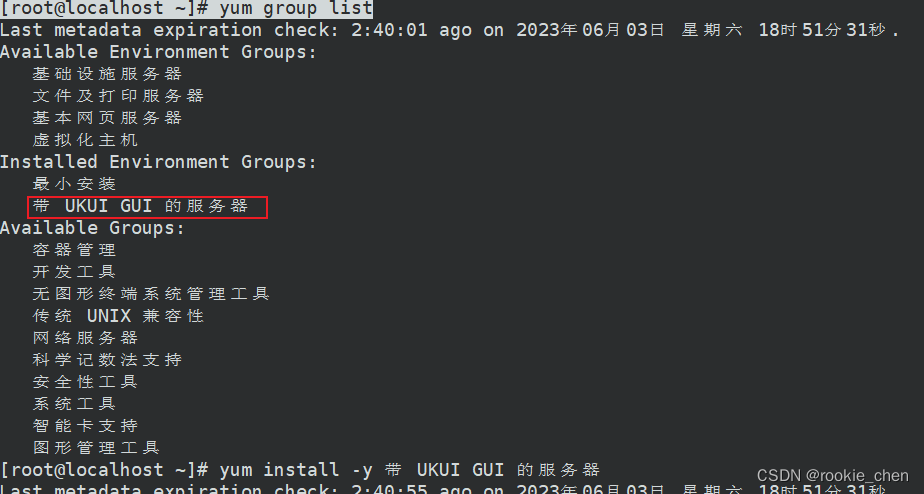
[root@localhost ~]# yum install -y 带 UKUI GUI 的服务器2.如果可以访问互联网,直接使用官网源配置,不需要更改啥内容。
不可以访问外网源的话,考虑挂载系统ISO制作本地的yum源
以下操作用root执行
1.上传麒麟服务器系统ISO到服务器 /root下
以下用root操作,在root根目录创建iso目录
mkdir /iso
2.挂载目录并拷贝iso中的文件到本地目录
- mount /root/镜像iso名称 /mnt
- cp -r /mnt/* /iso
3.备份并修改/etc/yum.repo.d目录下yum 配置文件,事先备份下
- 将baseurl修改成 baseurl=file:///iso
- yum clean all
- yum makecache
4.安装ukui和远程的VNC服务
- 查看repogroup组
- yum group list
- 选择带 UKUI GUI 的服务器的包组进行安装
- yum groupinstall -y "带 UKUI GUI 的服务器"
- 设置开机图形化启动
- systemctl set-default graphical.target
- 安装远程vnc服务
- yum install -y tigervnc-server
- 重启服务器
- reboot
重启成功后登录系统执行vncserver (注意用什么用户启动vncserver,远程桌面就是什么用户,如用root 执行vncserver 远程的桌面就是root的桌面)
执行vncserver 会要输入密码,按照提示输入密码就行。
vncserver -list #查看vnc的服务进程 :1 表示是用5901端口进行远程登录, :2表示是用5902端口进行远程登录
vncserver -kill :1 #杀掉 :1的远程桌面服务
以上安装好,会默认安装firefox和libglvnd-glx,因此无需再次安装
1.安装 Xmanager (傻瓜式安装就可以了,自行安装,这里就不分享了)
2. 安装好之后在下图中找 Xmanager - Passive(在桌面会生成Xmanager Power Suite 7文件夹)

3. 然后右下角会出现下图
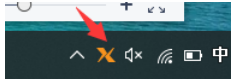
4.在windows电脑中,打开cmd执行如下命令,获取ip地址
ipconfig
5.在xshell 中写: export DISPLAY=你windows电脑的ip:0.0
[root@localhost ~]# export DISPLAY=192.168.2.48:0.0
6.然后在xshell 中运行 : firefox
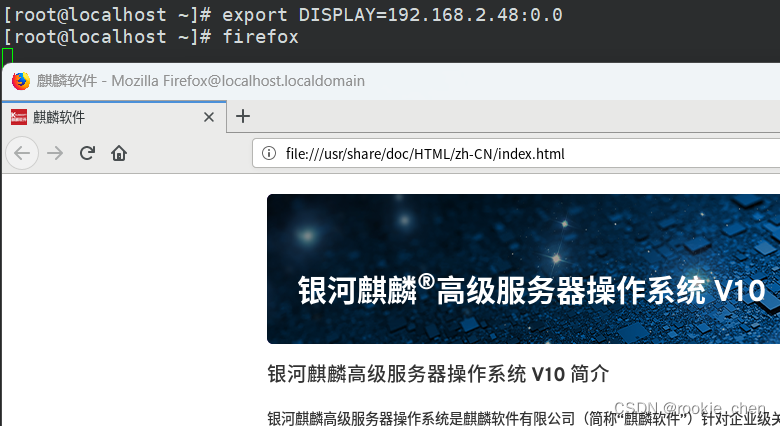
7.能正常打开firefox说明成功了
声明:本文内容由网友自发贡献,不代表【wpsshop博客】立场,版权归原作者所有,本站不承担相应法律责任。如您发现有侵权的内容,请联系我们。转载请注明出处:https://www.wpsshop.cn/w/小惠珠哦/article/detail/857618
推荐阅读
相关标签


